Однако большинство жестких дисков используют NTFS (файловая система по умолчанию в Windows) и иногда HFS (файловая система по умолчанию в MAC). Поэтому несоответствия в файловой системе приведут к ошибке.
Как подключить жесткий диск к планшету
Бывают случаи, когда необходимо перенести на планшет серьезные, достаточно «тяжелые» файлы или обработать их при исчерпанной памяти, и тогда возникает необходимость подключения дополнительного устройства, то есть жесткого диска.
Подключаем HDD с помощью USB
Для этой простой процедуры вам понадобится кабель с выходом USB-to-MicroUSB, который вы подключите к жесткому диску с одной стороны и к планшету с другой. После подключения придется подождать некоторое время (первая синхронизация накопителя и Android может занять несколько минут).
На экране должно появиться сообщение о том, что система пытается синхронизироваться с устройством. В случае успеха будет отображен внешний накопитель, например SD-карта.
Возможно, вас также заинтересует статья «Как подключить смартфон к компьютеру через USB».
Через переходник microUSB-OTG

Наиболее популярным и функциональным методом является кабель или переходник USB OTG: на одном конце такого кабеля или переходника находится стандартный порт microUSB для подключения к планшетному компьютеру, а на другом — интерфейс OTG, который является входом для стандартного разъема USB.
Это позволяет подключить внешний жесткий диск через OTG USB, вставив USB-кабель жесткого диска в порт OTG и подключив разъем microUSB к мобильному устройству.
Внешний накопитель появится на устройстве через 2-3 минуты, поэтому никаких сложностей для планшета не возникнет. Помимо внешних накопителей, этот адаптер или кабель можно использовать для подключения всех видов внешних периферийных устройств, будь то мышь, клавиатура, принтер, геймпад или флэш-накопитель.
Через приложения
Мы рекомендуем использовать программные решения только в том случае, если ваше устройство не распознает подключенное устройство даже с работающим OTG-адаптером.
Существует несколько приложений, которые позволяют планшетному компьютеру распознать подключенный жесткий диск, чтобы вы могли работать с ним и просматривать данные на нем.
Существует два варианта этого типа программного обеспечения:

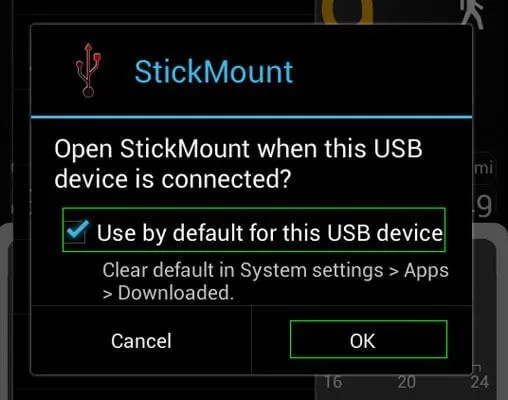
Метод «подключиться с помощью приложения» работает в большинстве случаев. Если это не помогает, необходимо начать поиск неисправностей и устранить причину проблемы.
Диск Wi-Fi
Настоящей новинкой, пик которой пришелся на 2017 год, стал жесткий диск, подключаемый к устройству по Wi-Fi (есть также аналоги по Bluetooth), что автоматически избавляет вас от хлопот, связанных с выбором подходящих кабелей и всевозможных переходников.
Объем памяти обычно измеряется в терабайтах, и этого, безусловно, достаточно для любого пользователя. Он работает на мобильных операционных системах (Android, iOS), а также совместим с ПК и ноутбуками под управлением Windows. Он поддерживает проводные соединения.
По функциональности он похож на обычный флеш-накопитель, но отличается от него гораздо большим объемом памяти, более быстрой синхронизацией и возможностью беспроводного подключения.
Как и любое устройство, он имеет некоторые недостатки:
- Стоимость довольно высокая, конечно, на него придется потратить гораздо больше денег, чем на OTG-адаптер или USB-кабель.
- Аккумулятора хватает всего на несколько часов, при активном использовании устройства приходится заряжать его каждые 2-4 часа. И только самые дорогие, высококачественные и новые модели имеют встроенную зарядную станцию.
- Если вам нужна точка доступа Wi-Fi, вы постоянно подключены к Интернету, а в местах, где точка доступа Wi-Fi недоступна, вам остается обычное и раздражающее проводное соединение.
Вариант 5, Экономный
Вы не хотите платить деньги за приложение StickMount (оно бесплатное), но оно может работать только в том случае, если вы уже приобрели ROOT-права для своего устройства. Если для вас это не проблема, или если они у вас есть, то нет проблем. Теперь загрузите файловый менеджер, например ES Проводник.
Затем дайте StickMount необходимые разрешения и права доступа, и когда вы смонтируете диск, в области уведомлений появится сообщение об успешном монтировании диска. Адрес, по которому можно найти данные, — /sdcard/usbStorage.
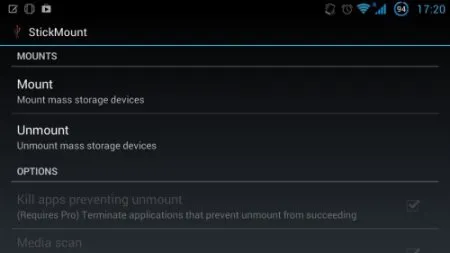
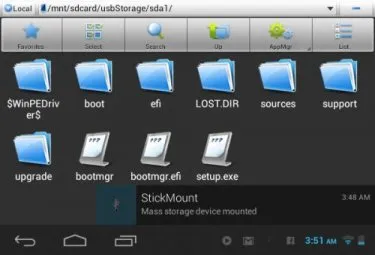
Поэтому здесь проводник должен перейти в корневую папку и проследовать по указанному выше адресу. Как видите, подключить внешний жесткий диск к планшету не так уж сложно. Надеюсь, после этих 4 вариантов у вас больше не останется вопросов. Используйте жесткий диск как обычную флешку.
Как выбрать жесткий диск для планшета
Поскольку планшетный компьютер имеет меньшую емкость аккумулятора и, соответственно, меньшие затраты на зарядку, иногда возникает проблема с питанием периферийных устройств. Чтобы обеспечить работоспособность жесткого диска, при его покупке следует придерживаться определенных правил.

- Если речь идет о жестком диске формата 2,5, не стоит покупать вариант емкостью более 500 ГБ. Если накопитель имеет собственный блок питания, его емкость не имеет решающего значения, поскольку он может питаться от розетки, а это значит, что устройство не нужно заряжать без необходимости.
- Не обращайте внимания на максимальную скорость (максимальная скорость чтения и записи), так как это влияет на энергопотребление, и не каждый USB-планшет может обеспечить требуемое значение.

Никто не мешает вам установить в планшет самомонтирующийся диск Android. Вы можете приобрести жесткий диск или SSD малой емкости на коммерческой основе и использовать для него отдельный бокс.
Важно, чтобы блок поддерживал USB 3.0 или Type-C, если на мобильном устройстве имеются соответствующие разъемы.
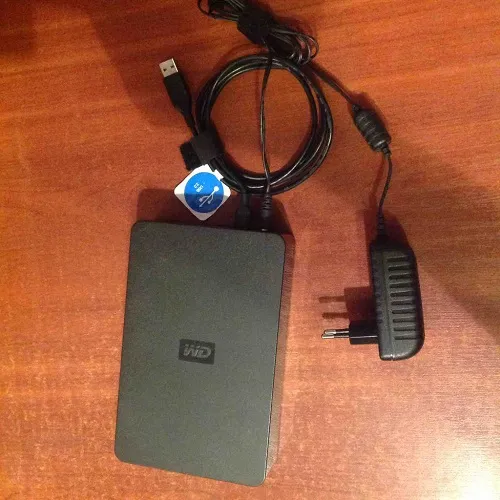
Еще один сложный вариант, недостатком которого является высокая стоимость, — это внешний накопитель с поддержкой Wi-Fi. В этом случае нет проблем с подключением, поскольку накопитель является своего рода облаком или сервером. Недостатком является то, что пользователь ограничен в трафике данных, поскольку оба устройства должны быть подключены к одной и той же сети Wi-Fi. Вы можете узнать больше о различных типах жестких дисков в нашем оборудовании.
А теперь приходит исследователь. Перейдите в корневую папку и следуйте указанному выше адресу. Как видите, подключить внешний жесткий диск к планшету не так уж сложно. Мы надеемся, что после описанных 4 вариантов у вас больше не осталось вопросов. Используйте жесткий диск как обычную флешку.
Способы подключения
Жесткий диск можно подключить к планшету через проводное или беспроводное соединение. Второй вариант возможен, если жесткий диск поддерживает сеть Wi-Fi и обычно прост в обращении.
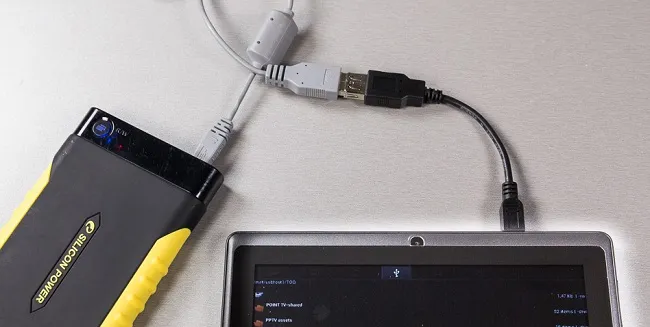
Проводной вариант возможен через:
Если устройство оснащено портом Type-C или USB, проблем с синхронизацией не возникнет. Это означает, что операционная система уже умеет работать с внешними накопителями. Если устройство имеет только порт microUSB или выделенный порт (Samsung, Asus, Huawei), вам понадобится OTG-адаптер, который можно приобрести в любом магазине или через интернет-магазины, где дешевле. Такой адаптер также полезен для подключения флэш-накопителя или мыши.
Необходимый софт
Покупка OTG не всегда является единственным способом подключения внешнего жесткого диска к мобильному устройству. Если ваше устройство не распознает внешний жесткий диск, вам помогут StickMount или Nexus Media Importer. У обеих коммунальных служб есть свои нюансы.
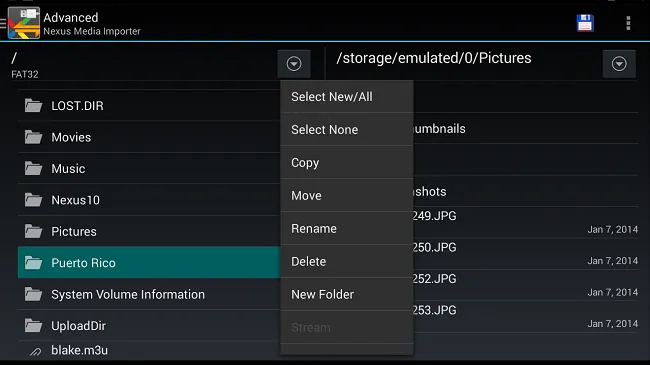
StickMount — бесплатное приложение, но сложность его использования заключается в том, что сначала необходимо дополнительно включить root-права на вашем устройстве. Разные бренды по-своему настраивают эту функцию, поэтому рекомендуется искать подходящий вариант не только для производителя, но и для конкретной модели. После установки StickMount пользователь должен загрузить файловый менеджер отдельно или использовать встроенный файловый менеджер, если он предлагается производителем. Современные устройства от Lenovo и Acer обычно оснащены таким программным обеспечением. Хорошим файловым менеджером стороннего производителя является ES Commander.
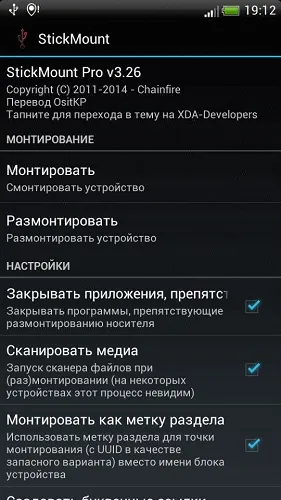
Второй вариант — Nexus Media Importer, который работает как своего рода файловый менеджер и потоковая служба, позволяющая получить доступ к содержимому подключенного хранилища без root-прав. Приложение платное, его цена составляет около $3.
Важно. Проблема в том, что изначально он был разработан для устройств Nexus, поэтому нет стопроцентной гарантии, что он будет работать с устройствами других марок. Рекомендуется проверить правильность работы в бесплатной версии и если все в порядке, то купить полную версию.
Возможные проблемы
В целом, подключить жесткий диск к планшету несложно, но пользователи Android могут столкнуться с проблемами программного обеспечения. Как их обойти, описано выше (установите одно из двух рекомендованных приложений). Пользователи Windows 10 и более старых версий обычно не испытывают проблем с программой, в то время как другие проблемы возникают на любом планшетном компьютере.
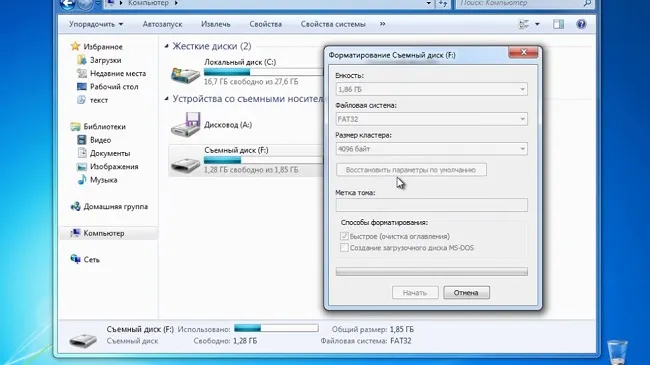
- Некоторые планшеты в принципе не имеют поддержки OTG. В настоящее время почти каждый современный планшет оснащен этой функцией, но старые модели не позволяют подключить внешний жесткий диск к планшету через кабель.
- Если внешний диск не появляется, проблема может заключаться в конфигурации диска.
- Проблема может заключаться в большой емкости и высокой скорости диска. Как уже говорилось в первом разделе, необходимы более простые варианты.
- Не говоря уже о небольшой ошибке в кабеле синхронизации.
Совет: Если ваш планшет имеет более одного порта USB, стоит использовать версию 3.0, так как накопитель может быть не рассчитан на более старый стандарт 2.0.








